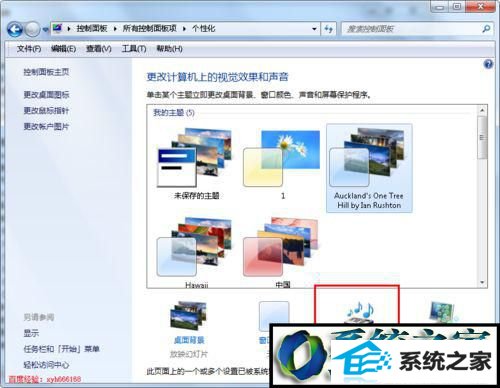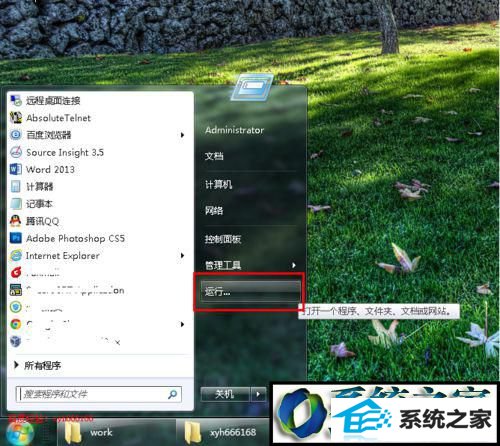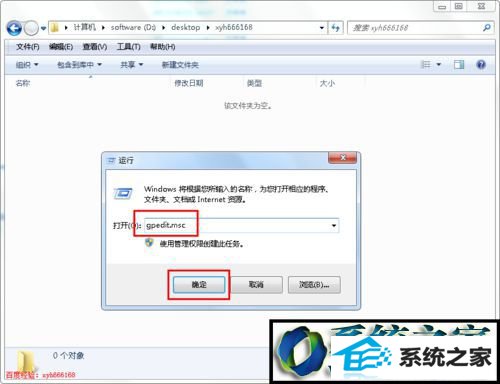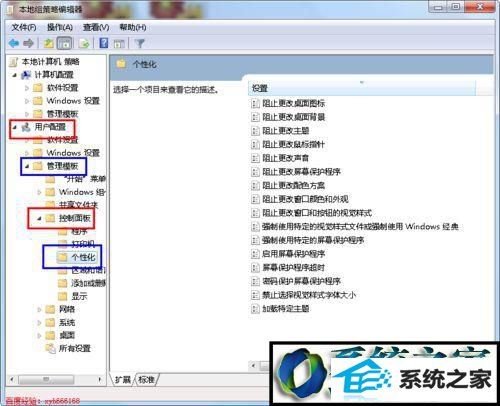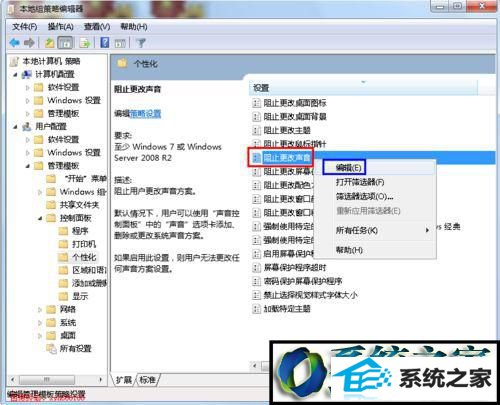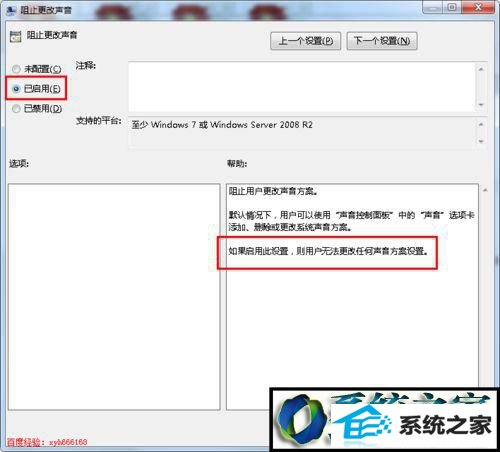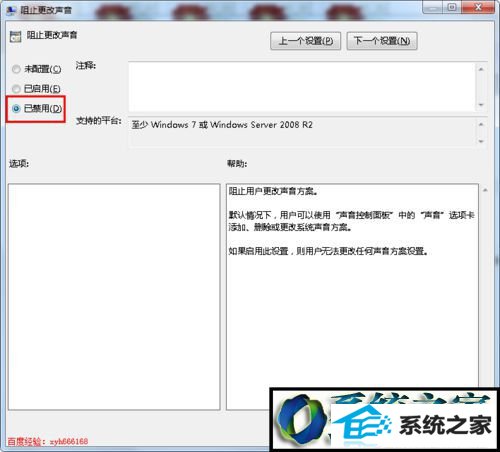主编设置win8系统旗舰版系统不能修改开机关机声音的技巧?
日期:2014-08-25 00:00 作者:win7系统官网 来源:http://www.win770.com
主编设置win8系统旗舰版系统不能修改开机关机声音的技巧??
很多对电脑不熟悉的朋友不知道win8系统旗舰版系统不能修改开机关机声音的问题如何解决,虽然win8系统旗舰版系统不能修改开机关机声音的少许解决办法,所以小编就给大家准备了win8系统旗舰版系统不能修改开机关机声音的情况实在太难了,只需要按照;1、在个性化菜单中我们可以看到,声音选项时灰色的,不可用,我们不能修改主题的声音,下面小编就来就大家如何解除这个限制,从而可以修改主题的声音; 2、点击电脑左下角的开始,打开开始菜单,然后点击运行;;的方法即可解决,接下来小编就给大家带来win8系统旗舰版系统不能修改开机关机声音的具体解决流程。 具体方法如下: 1、在个性化菜单中我们可以看到,声音选项时灰色的,不可用,我们不能修改主题的声音,下面小编就来就大家如何解除这个限制,从而可以修改主题的声音;
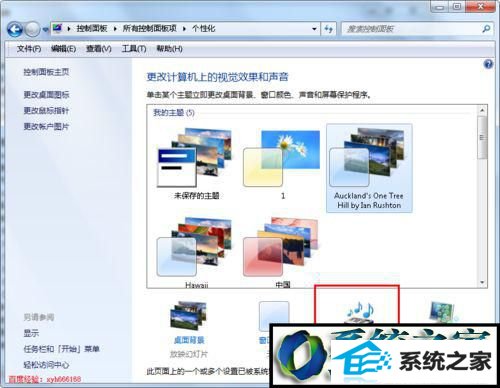
2、点击电脑左下角的开始,打开开始菜单,然后点击运行;
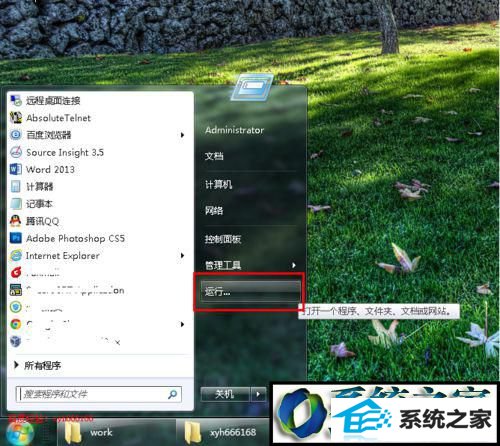
3、点击运行后就打开如下图所示的运行程序,在运行程序里面的打开后面的输入框中输入gpedit.msc,然后点击下面的确定按钮;
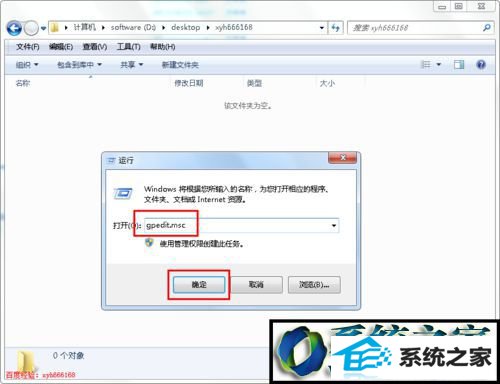
4、点击确定按钮后,就打开本地组策略编辑器;

5、在本地组策略编辑器的左边的设置菜单列表中按照如下图所示的红色蓝色方框的提示,打开“个性化”设置项;
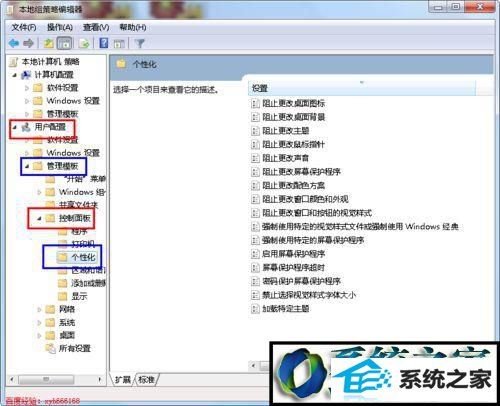
6、在个性化的右边的设置项中找到“阻止更改声音”,然后在上面点击鼠标右键,之后在弹出菜单中选择“编辑;
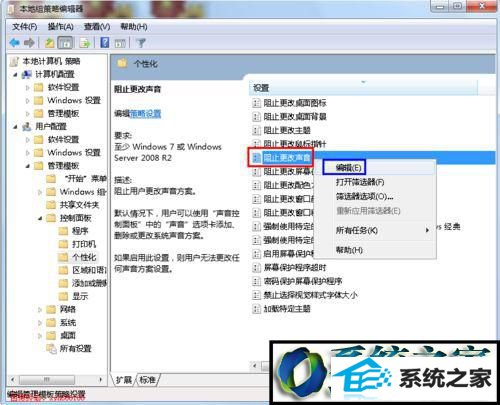
7、点击编辑菜单后,就打开“阻止更改声音”设置对话框,在对话框中我们可以看到该功能是启用的,所以我们无法更改系统的声音;
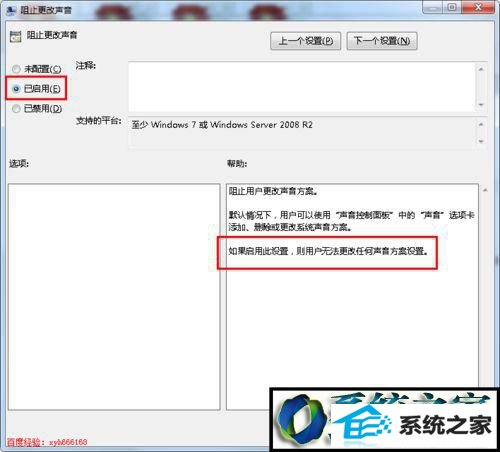
8、将功能设置选择改为“未配置”或“已禁用”,然后点击下面的应用和确定按钮,就可以关闭该功能,从而我们也就可以修改系统的主题声音了、
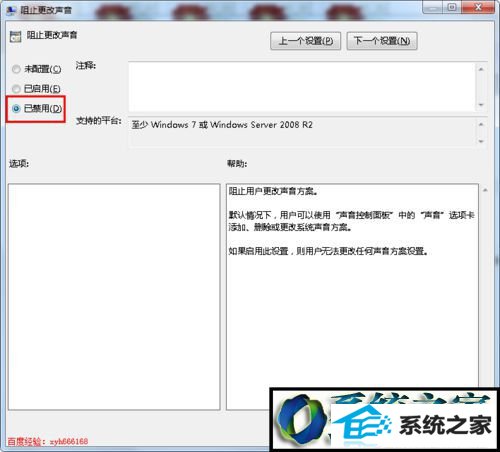
上述教程内容就是win8旗舰版系统不能修改开机关机声音的解决方法,只要参考教程设置之后,开关机声音就可以调整了。